冰封u盘win10安装教程_冰封u盘怎么装win10系统
随着电脑使用的普及,系统安装和维护成为每位用户必备的基础技能。对于Windows 10系统,很多用户选择使用U盘进行安装,因为这种方式便捷、快速。今天,我们将详细介绍如何利用“冰封U盘”来安装Windows 10系统,帮助广大中国用户轻松完成系统重装。
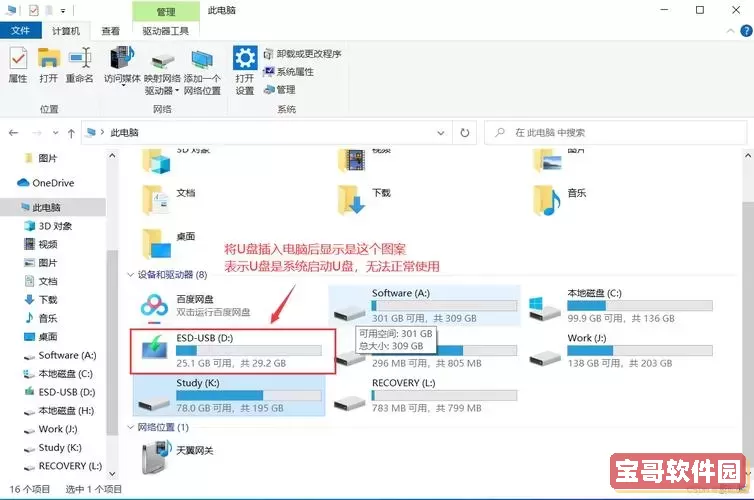
一、什么是冰封U盘?
冰封U盘是一款专门为系统安装和维护打造的U盘制作工具。它不仅支持制作Windows启动盘,还集成了多种常用的系统维护工具,方便用户进行系统安装、备份和还原操作。其操作界面简洁易懂,适合各类用户,尤其是在中国地区广受欢迎。
二、准备工作
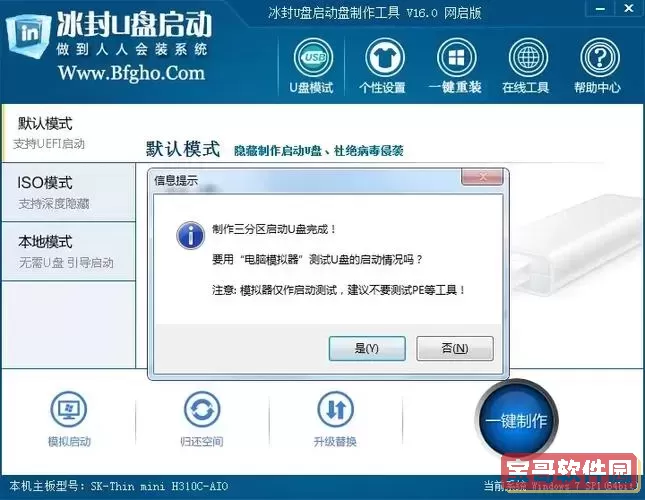
1. 一个容量至少为8GB的空U盘,建议使用USB 3.0接口,以保证传输速度和稳定性。安装过程中U盘中的数据会被格式化删除,请提前备份重要文件。
2. 一台能够正常运行的电脑,用于制作启动U盘。
3. Windows 10的系统镜像文件(ISO格式)。在中国区域,建议从微软官网或正规渠道下载最新的官方镜像,以确保系统安全和稳定。
4. 下载并安装冰封U盘制作工具。
三、使用冰封U盘制作Windows 10启动盘
步骤如下:
1. 将U盘插入电脑,确保识别正确。
2. 打开冰封U盘制作工具,软件会自动检测已插入的U盘。
3. 选择“制作启动盘”,然后选择系统镜像文件(Windows 10的ISO文件)。
4. 软件会提示格式化U盘,确认后程序将自动开始制作。制作过程中请勿拔出U盘,以免制作失败。
5. 制作完成后,软件会提示成功,这时U盘就变成了Windows 10启动盘。
四、使用冰封U盘安装Windows 10系统
1. 将已制作好的启动U盘插入需要安装系统的电脑。
2. 重启电脑,并进入BIOS或UEFI设置(通常在启动时按“F2”、“Del”或者“F12”键,具体机型可能不同)。
3. 在启动项中将U盘设置为第一启动项,保存并退出BIOS设置。
4. 电脑会从U盘启动,进入Windows安装界面。
5. 选择语言、时间和键盘输入法后,点击“下一步”,然后点击“现在安装”。
6. 输入序列号或者选择“我没有产品密钥”,系统会继续安装。后续步骤包括选择安装类型(建议选择“自定义”以全新安装)以及分区管理。用户可以格式化主分区,删除旧分区,创建新分区,确保安装环境干净。
7. 系统开始复制文件并安装,过程可能需要数十分钟,请耐心等待。
8. 完成后电脑会自动重启,进入Windows 10初始设置界面,按照提示配置账户、网络等信息即可。
五、安装完成后的建议
1. 建议安装完成后及时激活Windows10系统,保证系统功能完整且获得官方更新支持。对于中国用户,可以使用正版密钥或通过官方渠道购买激活。
2. 安装电脑驱动程序,尤其是显卡、网卡和声卡驱动,可以从电脑品牌官方网站或硬件官网上下载最新驱动。
3. 安装常用软件,保障日常使用需求。
4. 根据需要制作备份,防止重要数据丢失。
六、注意事项
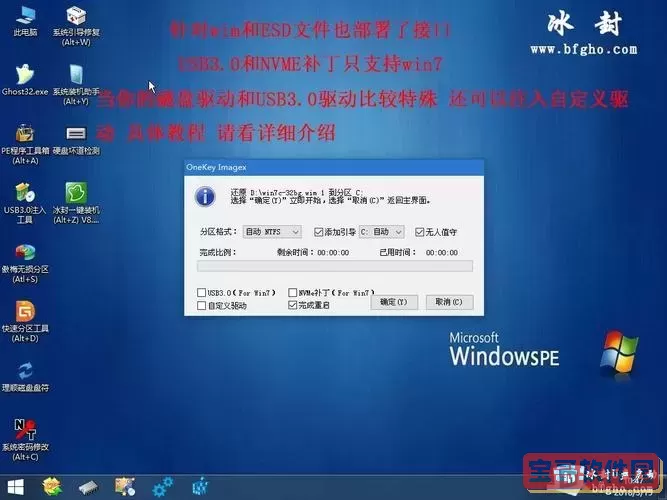
1. 制作U盘启动盘时,务必备份U盘内重要数据,否则存在数据丢失风险。
2. 下载安装包一定要使用官方或正规渠道,避免下载到带有病毒或恶意程序的版本。
3. BIOS设置过程中需慎重操作,部分BIOS界面较为复杂,请参考主板说明或网络教程。
4. 在安装过程中因操作不当导致数据丢失或系统无法启动,应及时寻求专业帮助。
通过以上步骤,相信大家已经掌握了利用冰封U盘安装Windows 10系统的方法。冰封U盘以其操作简便和功能强大,成为中国地区用户系统安装的实用工具。无论是系统崩溃还是升级换代,冰封U盘都能为用户提供便捷的解决方案。希望本教程对您有所帮助,祝您安装顺利!
版权声明:冰封u盘win10安装教程_冰封u盘怎么装win10系统是由宝哥软件园云端程序自动收集整理而来。如果本文侵犯了你的权益,请联系本站底部QQ或者邮箱删除。


















